En sélectionnant le bucket ou le dossier (depuis l'arborescence de la section BUCKET) dans lequel vous souhaite uploader un ou plusieurs fichiers, vous pouvez procéder à un upload à l'aide des deux options suivantes :
- sélectionnez l'option "Ajouter un ou plusieurs fichiers...." de la section "UPLOAD" en indiquant le chemin du fichier que vous souhaitez uploader, puis confirmez;

- faites glisser un ou plusieurs fichiers dans la zone en surbrillance de la section "UPLOAD";

Les fichiers déplacés dans cette zone sera uploadés automatiquement. La progression sera affichée telle que montrée dans l'exemple ci-dessous.
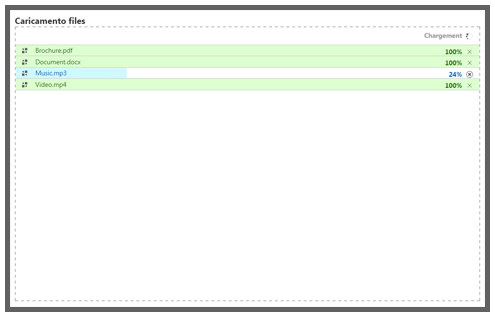
Une fois l'upload terminé, les fichiers uploadés sera affichés dans la section "
FICHIERS".
Nous vous rappelons que chaque fichiers uploadés via le Client Web Object Storage doit être plus petit que 2 Go.